Markdown & Typora的使用与速查手册
快速检索
-
前言
写这篇文章的主要契机是为了更好地向周围的人宣传
安利Typora 。最初的时候我只是想找一个更方便的方式去记笔记,后来偶然接触到了有道云笔记和印象笔记的markdown,但是因为它们的使用方法对我来说并不是非常友好,Typora就很好地满足了我日常高速,大量,多图笔记的需求,极大地简化了我排版以及整理笔记的过程。后来了解了 KaTeX 公式的输入,整个笔记过程就变得更加便捷了。因此我希望将 Typora 推荐给周围的更多人,然而大多数人刚开始的时候就被 markdown 的代码式输入给难倒了,感受到极大地不习惯。然而通过 Typora 来进行 markdown 的编辑甚至有时候比 Office Words 还方便。
再后来,接触了腾讯云的对象存储作为图床,整个笔记过程大部分就都放在了云端,感觉很有趣。因此这篇文章主要介绍一下常用的 Typora 快捷键以及指令,还有一些较为自由的用法。
一、Markdown与Typora简介
什么是Markdown
Markdown是一种可以使用普通文本编辑器编写的标记语言,通过简单的标记语法,它可以使普通文本内容具有一定的格式。
Markdown具有一系列衍生版本,用于扩展Markdown的功能(如表格、脚注、内嵌HTML等等),这些功能原初的Markdown尚不具备,它们能让Markdown转换成更多的格式,例如LaTeX,Docbook。Markdown增强版中比较有名的有Markdown Extra、MultiMarkdown、 Maruku等。这些衍生版本要么基于工具,如Pandoc;要么基于网站,如GitHub和Wikipedia,在语法上基本兼容,但在一些语法和渲染效果上有改动^ 1 。
由于目前还没有一个权威机构对 Markdown 的语法进行规范,各应用厂商制作时遵循的 Markdown 语法也是不尽相同的。其中比较受到认可的是 GFM 标准,它是由著名代码托管网站 GitHub 所制定的。Typora 主要使用的也是 GFM 标准。同时,你还可以在 文件 - 偏好设置 - Markdown 语法偏好 - 严格模式 中将标准设置为「更严格地遵循 GFM 标准」。具体内容你可以在官方的 这篇文档 中查看^ 2 。
什么是Typora

Typora 是一款支持实时预览的 Markdown 文本编辑器。它有 OS X、Windows、Linux 三个平台的版本,并且由于仍在测试中,是完全免费的。
是一个 Markdown 文本编辑器,它支持且仅支持 Markdown 语法的文本编辑。在 Typora 官网 上他们将 Typora 描述为 「A truly minimal markdown editor. 」^ 2 。
Typora最令我惊艳的一点就是它的实时渲染,即输入markdown代码之后就直接显现出效果,习惯之后输入的速度并不逊于 Words。
可以在 Typora 的官网下载最新版本的软件。
二、Typora 常用指令与常用快捷键
常用代码指令与快捷键
1. 标题
使用 # 可以表示标题,一级标题对应一个 # ,二级标题对应两个 # 号,最多至六级标题。在Typora中,# 后要紧接着一个空格才能表示标题,否则就是普通字符。
1 | |
在Typora中,也可以使用快捷键Ctrl+1(2,3,4,5,6)表示相对应的标题。Ctrl+0表示段落。标题快捷键信息可在菜单栏中的段落选项下查看。
2. 首行缩进
Typora的首行缩进方式相对自由,有很多种方法。
最简单的方法其实是在 偏好设置 -> Markdown 里设置首行缩进。
如果要在某个特定的段落进行缩进的话,可以使用两个全角空格。
- 一般输入法要切换到全角符号的话,可以使用
Shift + Space快捷键 - 如果输入法没有切换到全角模式,可能需要在输入法的设置界面启用该快捷键(比如QQ输入法)。
3. 文本强调:斜体、粗体、变粗 + 斜体
用一对星号
*括住的文本表示斜体文本,如:要变斜体的文本 ;- 也可以用一对下划线
_括住文本来表示斜体文本,如:要变斜体的文本 ; - 也可以使用Typora的快捷键Ctrl+I来表示斜体文本。
- 也可以用一对下划线
用一对
**括住的文本表示粗体文本,如:要变粗体的文本;- 也可以用一对
__括住的文本来表示粗体文本,如:__要变粗体的文本__; - 也可以使用Typora的快捷键Ctrl+B来表示粗体文本。
- 也可以用一对
用一对
***括住的文本表示粗斜体文本,如:要变粗斜体的文本;- 也可以用一对
___括住的文本来表示粗斜体文本,如:___要变粗斜体的文本___;
- 也可以用一对
4. 分割线、下划线、删除线、文本高亮
- 分割线,可以使用三个及以上的
+号或*号或-来表示一条分割线;
*** :
--- :
+++ : (博客的网页似乎不支持 +++ 的显示)
+++
- 删除线,可以使用一对
~~括住的文本来表示删除文本,如:~~要删除的文本~~,- 效果:
要加删除线的文本; - 在Typora中,也可以使用快捷键Alt+Shift+5来加删除线,语法相同。
- 使用HTML的标签也OK,如
<del>要删除的文本</del>,效果:要删除的文本
- 效果:
- 下划线,可以使用HTML的标签
<u>和</u>表示增加下划线的文本,如:<u>要加下划线的文本</u>,- 效果:要增加下划线的文本
- 在Typora中,也可以使用快捷键Ctrl+U来增加下划线,语法也是相同的,下划线。
- 文本高亮,在Typora中,可以用一对
==将要高亮的文本括起来,如==要高亮的文本==,- 效果:==高亮==
5. 列表
- 无序列表
可以使用*,+或-标记符号来表示无序列表项,记住要在标记符号后添加一个空格,语法显示如下:
1 | |
- 有序列表
有序列表的数字并不重要
1 | |
- 嵌套列表
1 | |
效果:
- 无序 1
- 无序 1 1.1
- 无序 1.1.1
- 有序 1
- 有序 2
- 无序 1.1.1
- 无序 1 1.1
6. 引用块(Block Quote)
当我们想要引用别人的文章内容时,可以将其放在区块内。
- 可以使用
>加空格来表示引用块。 - 使用
Enter退出引用块
效果:
这是引用
这是第二层引用
这是第三层引用
代码块与代码段
如果是一行代码,可以使用段内代码块来表示,用一对 **`**(数字1旁边的符号)括住代码。
- 比如
printf("Hello World!")
如果是代码段,那么可以使用三个 ` 加Enter/空格+编程语言来表示。如:
- 可以在代码块的右下角选择编程语言。
1 | |
效果:
1 | |
7. 链接
访问网页或文件
链接的使用方式有两种语法,如下:
1 | |
举例:
1 | |
效果:
鹘横海
https://zhenyumi.github.io/
当鼠标移到相应的链接文字时,按住Ctrl+鼠标左键点击访问。
链接除了可以打开相应的网页外,还可以打开本地文件,使用方式类似,不过链接地址需要使用本地文件的地址,相对地址、绝对地址均可:
1 | |
一个小圆点
.表示当前目录,故./LinkTest.md表示当前目录下的LinkTest.md文件,./img/LinkTest.png表示当前目录下的 img 文件下的LinkTest.png文件。两个小圆点
..表示上一级目录。
页内跳转
1 | |
举例:
1 | |
[什么是Typora](#### 什么是Typora)
图片
可以在Markdown文档中插入图片,语法如下:
- 首先一个感叹号
- 然后中括号里面写属性文本
- 小括号里面写图片地址,后可接标题
1 | |
举例:
1 | |
在Typora中,也可以直接使用Ctrl+C,Ctrl+V来直接进行复制粘贴图片,但是,由于Markdown是需要图片的地址的,所以需要简单设置一下Typora。

- 表示复制到与该md文件同目录的pics文件夹中
8. 表格
基本表格
Markdown 构建表格的时候使用 | 来分隔不同的单元格,使用 - 来分隔表头和其他行。
- 也可以使用Ctrl+T快捷键创建表格

举例:
1 | |
效果
| 表头 | 表头 | 表头 |
|---|---|---|
| 单元格 | 单元格 | 单元格 |
| 单元格 | 单元格 | 单元格 |
设置对齐方式:
:-表示左对齐-:表示右对齐:-:表示中间对齐
举例:
1 | |
效果:
| 左对齐 | 右对齐 | 中间对齐 |
|---|---|---|
| 单元格 | 单元格 | 单元格 |
| 单元格 | 单元格 | 单元格 |
高级表格[^ 3]
由于Markdown只支持最基本格式的表格,因此需要使用到一些高级表格功能,比如合并单元格的时候,就需要使用Html的方式构建表格,语法如下:
| 标签 | 描述 |
|---|---|
<table> |
定义表格 |
<th> |
定义表格的表头 |
<tr> |
定义表格的行 |
<td> |
定义表格单元 |
<caption> |
定义表格标题 |
<colgroup> |
定义表格列的组 |
<col> |
定义用于表格列的属性 |
<thread> |
定义表格的页眉 |
<tbody> |
定义表格的主体 |
<tfool> |
定义表格的页脚 |
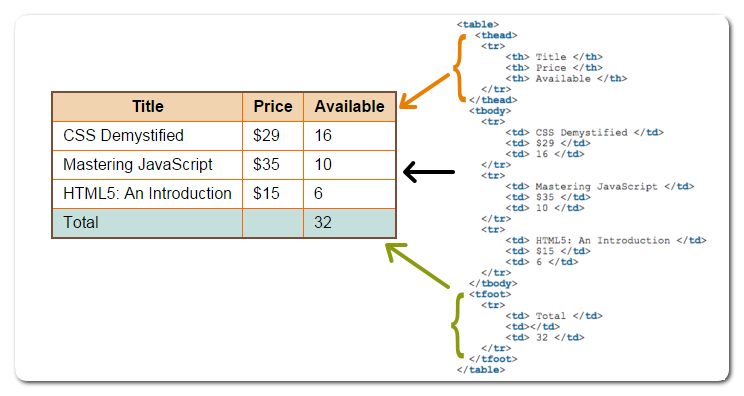
(1) 基本语法
表格由 <table> 标签来定义。每个表格均有若干行(由 <tr> 标签定义),每行被分割为若干单元格(由 <td> 标签定义)。字母 td 指表格数据(table data),即数据单元格的内容。数据单元格可以包含文本、图片、列表、段落、表单、水平线、表格等等。
例:
1 | |
| row 1, cell 1 | row 1, cell 2 |
| row 2, cell 1 | row 2, cell 2 |
<table> 常用属性:
1 | |
<tr> 常用属性:
1 | |
<td>、<th> 标签的常用属性:
1 | |
例:HTML 表格和边框属性:
如果不定义边框属性,表格将不显示边框。有时这很有用,但是大多数时候,我们希望显示边框。
在 table 的开始时候可以使用 border 来规定边框的大小
例:
1 | |
| Row 1, cell 1 | Row 1, cell 2 |
1 | |
| Row 1, cell 1 | Row 1, cell 2 |
(2) HTML 表格表头
表格的表头使用<th>标签进行定义。大多数浏览器会把表头显示为粗体居中的文本:
例:
1 | |
| Header 1 | Header 2 |
|---|---|
| row 1, cell 1 | row 1, cell 2 |
| row 2, cell 1 | row 2, cell 2 |
(3) 表格的标题
例:
1 | |
| Month | Savings |
|---|---|
| January | $100 |
| February | $50 |
(4) 特殊操作
表格中的空单元格
在一些浏览器中,没有内容的表格单元显示得不太好。如果某个单元格是空的(没有内容),浏览器可能无法显示出这个单元格的边框。为了避免这种情况,在空单元格中添加一个空格占位符 %nbsp; ,就可以将边框显示出来。
1 | |
| row 1, cell 1 | row 1, cell 2 |
| row 2, cell 2 |
合并单元格
合并单元格的时候需要使用到<td>、<th> 标签的 rowspan 和 colspan 属性
例:
1 | |
| 姓名 | 电话 | |
|---|---|---|
| Bill Gates | 555 77 854 | 555 77 855 |
1 | |
| 姓名 | Bill Gates |
|---|---|
| 电话 | 555 77 854 |
| 555 77 855 |
9. 公式
公式代码
Typora 原生支持 LaTeX 语法,你有两种方式输入 LaTeX 风格的数学公式:
- 行内公式(inline):用
$...$括起公式,公式会出现在行内。 - 块间公式(display):用
$$...$$括起公式(注意$$后需要换行),公式会默认显示在行中间。- 如果要在行间公式内换行,在换行的位置使用
\\
- 如果要在行间公式内换行,在换行的位置使用
举例:
1 | |
效果:
$\alpha + \beta = 1$
$$
\alpha + \beta = 1 \
\gamma + \varepsilon = 2
$$
上下标
在Typora中,可以用一对~将下标括起来,如:H~2~O表示H2O
同样,我们也可以用一对^将上标括起来,如:X^2^ 表示X^2^
上下标可在偏好设置 –> Markdown扩展语法中设置。
使用html也可以进行上下标的编辑:
1 | |
效果:
ABC上浮内容
ABC下浮内容
公式符号
Typora支持KaTeX符号,可以在这里在线查阅
10. HTML: 插入图片、字体格式、对齐格式
字体颜色与大小
我们可以使用<font> </font>标签来改变字体的颜色及大小,如:
- Color 支持 RGB
1 | |
效果:
字体颜色为红色,大小为3
字体颜色为蓝色,大小为4
字体颜色为紫罗兰,大小为6
当然也可以单独修改标签:
1 | |
效果:
字体大小为6
字体颜色为天依蓝
对齐方式
我们可以改变字体的对齐方式,用标签<p> </p>加上属性align,如:
1 | |
效果:
左对齐
中间对齐
右对齐
或者是:
1 | |
效果:
图像
(1) 插入图片
可以通过标签 <img src=url /> 来插入图片
1 | |
举例:
1 | |

(2) 更改图片大小、缩放图片
可以改变<img>标签的属性,来改变图片的大小
1 | |

缩放图片的时候可以更改代码,也可以通过鼠标右键点击图片,进行设置:
1 | |

在Typora当中,图片一般是默认居中显示的,不同的主题图片默认排版可能不同。(因为这个网站使用的是Hexo的Fluid主题,图片是默认靠左显示。)
可以通过HTML标签改变图片的位置,如:
1 | |
效果:


其他用法
1. emoji
在 Typora 中我们可以使用:emoji:的语法来插入表情,比如(网页中可能不会显示):
1 | |
:happy:
2. 插入目录
在 Typora 中插入目录的时候,可以通过输入[toc] 或 [TOC] 实现
1 | |